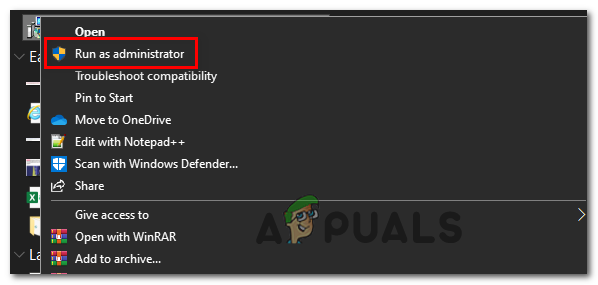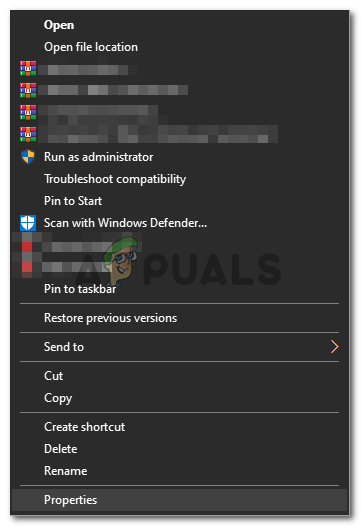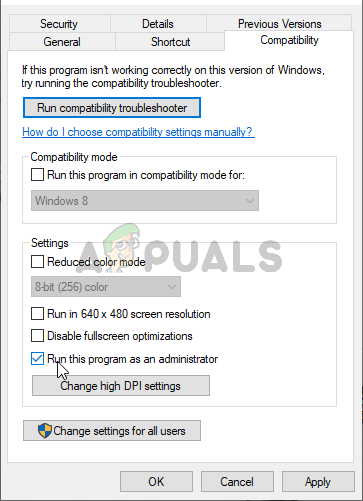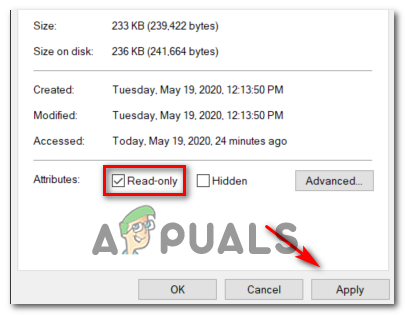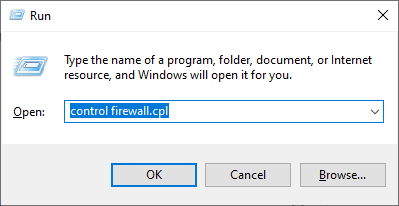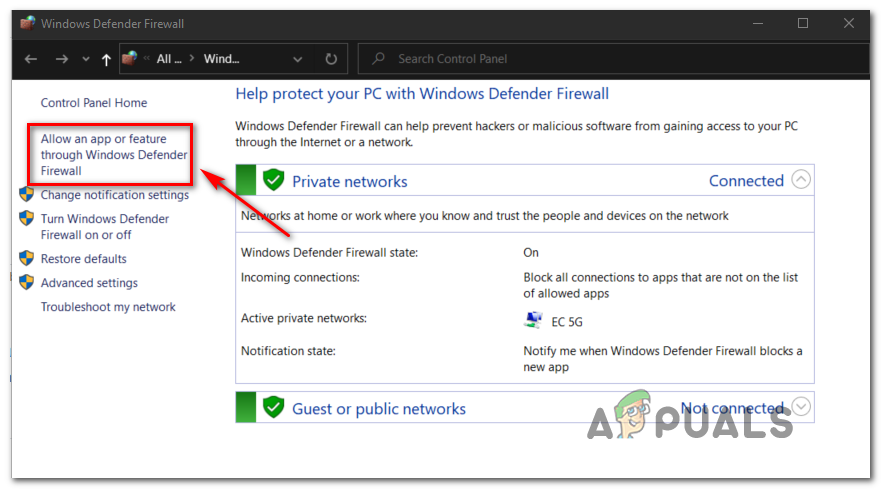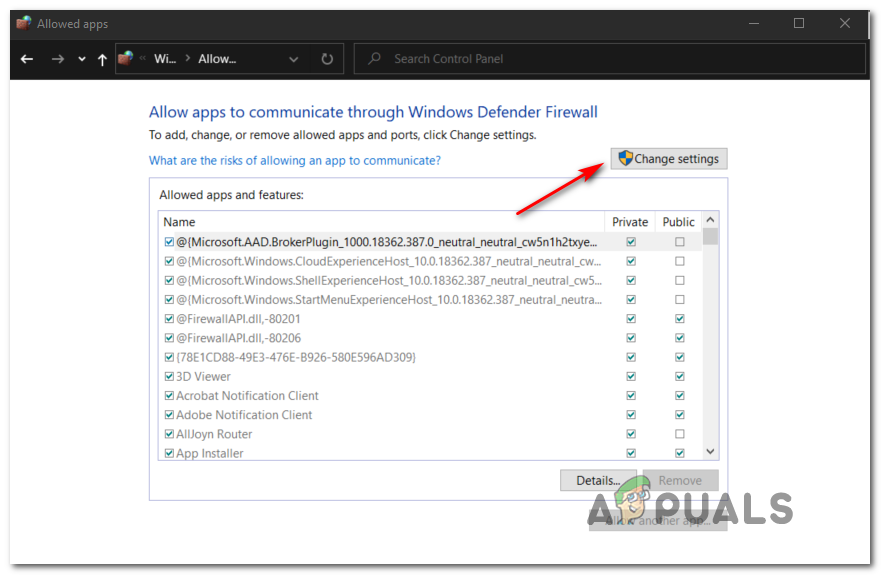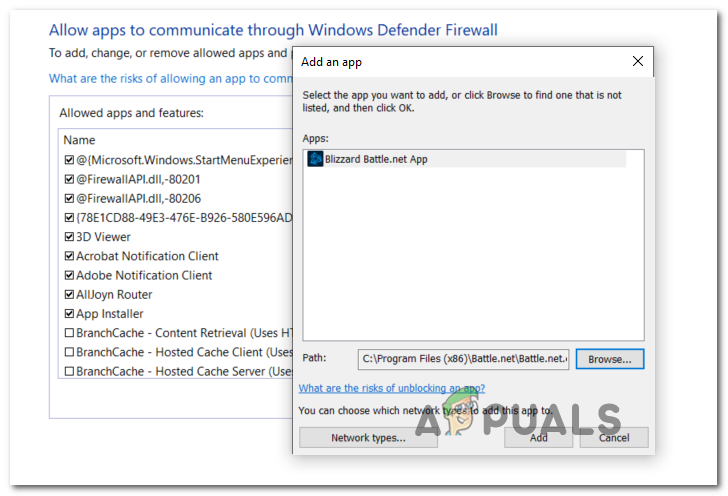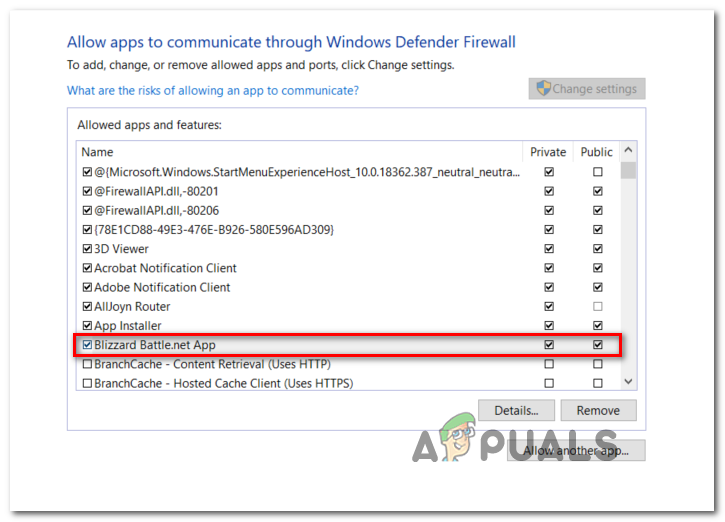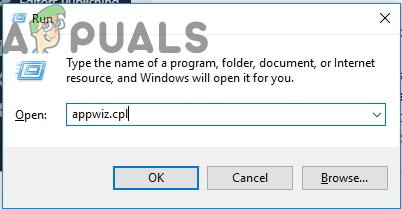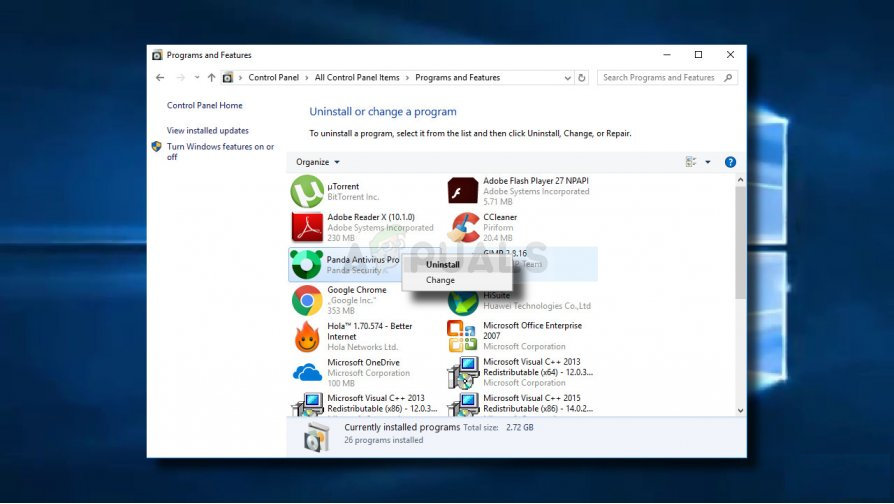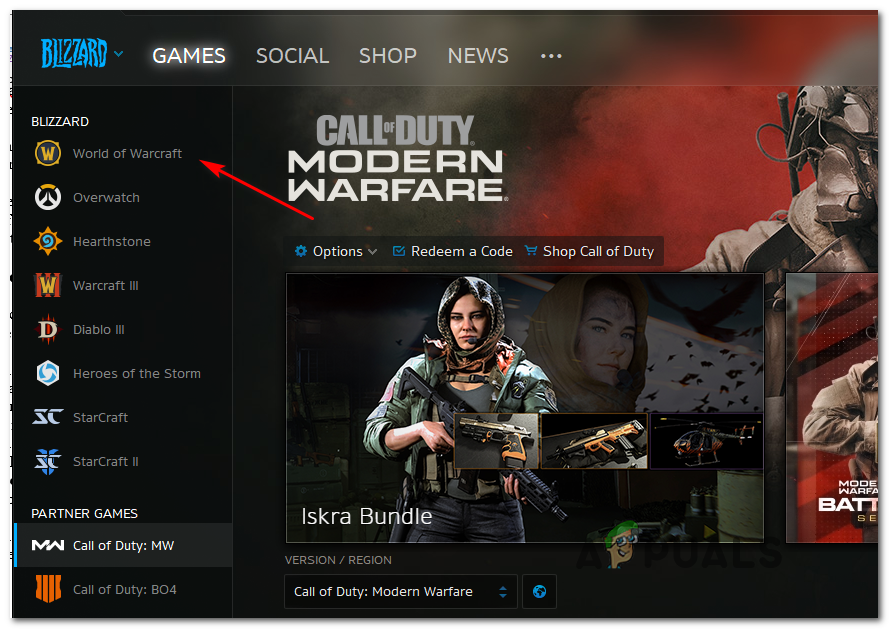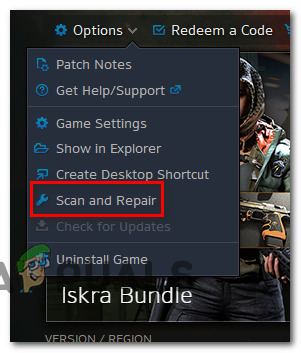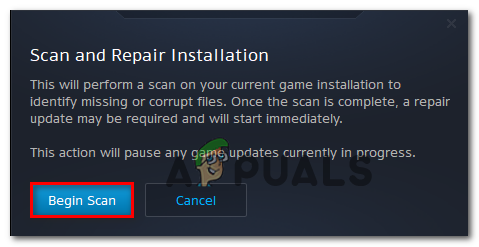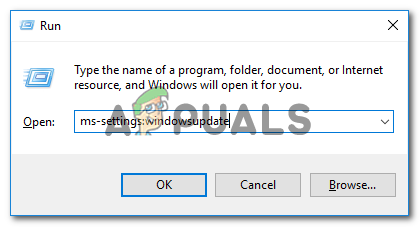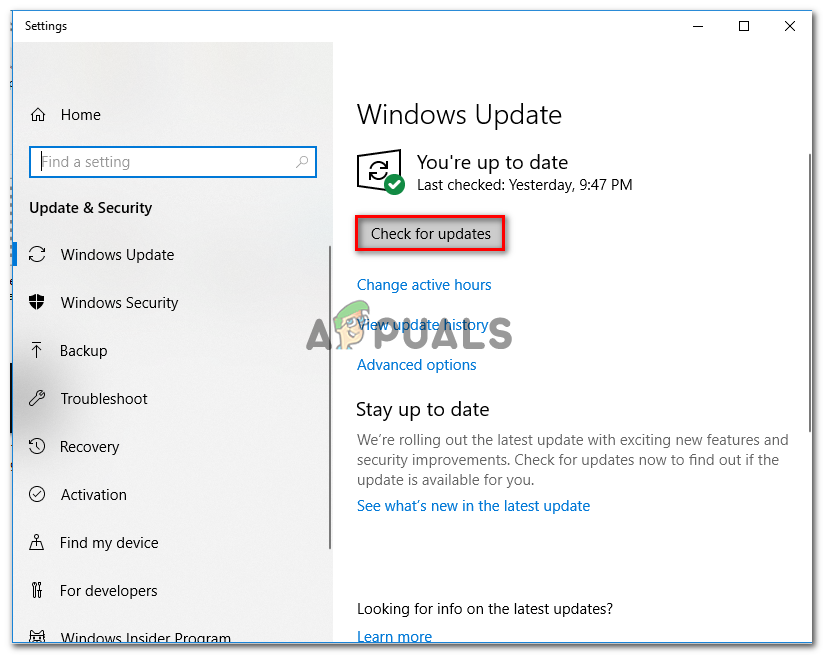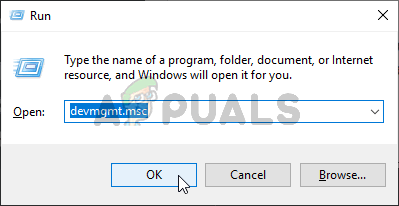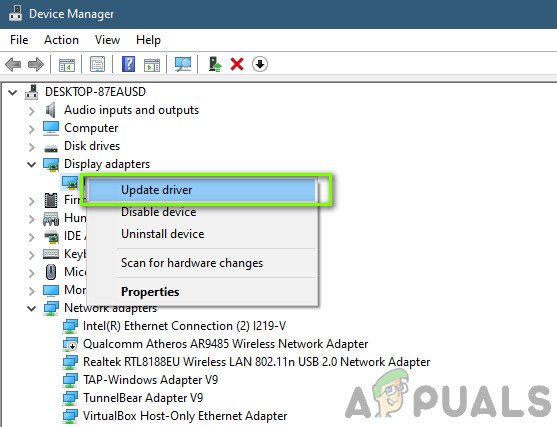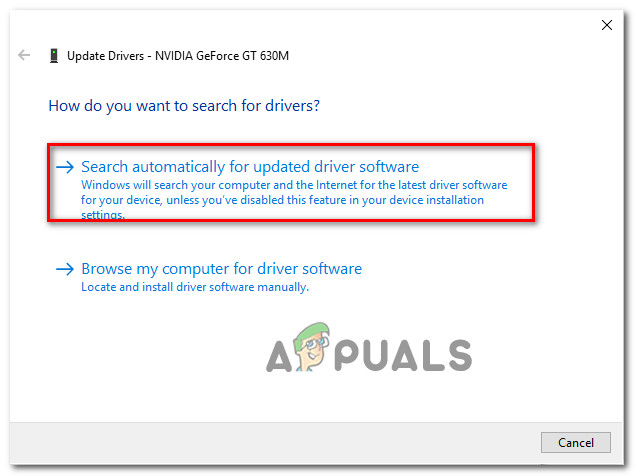Daži World of Warcraft spēlētāji sastopas ar WOW kļūda # 134 (0x85100086) letāls stāvoklis ‘Mēģinot uzsākt spēli. Kļūda # 134 parasti sastopas, ja galvenajam spēles izpildāmajam failam nav atļauts veikt izmaiņas.

WOW kļūda # 134 (0x85100086) letāls stāvoklis
Ir vairāki dažādi iemesli, kas var izraisīt šī palaišanas kļūdas ziņojuma izsaukšanu ar World of Warcraft:
- Trūkst administratora piekļuves - Kā izrādās, viens no visbiežāk sastopamajiem cēloņiem, kas var izraisīt šo kļūdas kodu, ir tad, ja spēles palaišanas programmai (Battle.net) nav administratora atļauju. Ja šis scenārijs ir piemērojams, jums vajadzētu būt iespējai viegli novērst problēmu, piespiežot palaidēju darboties ar administratora piekļuvi.
- Bojāti dati mapē Kešatmiņa - WOW ir ilga un sāpīga slikti pagaidu failu vēsture, kas galu galā rada neskaitāmas kļūdas, ieskaitot šo. Ja kešatmiņa ir atbildīga par šo kļūdas kodu, problēmu var ātri novērst, uzzinot Kešatmiņas mape no spēles instalēšanas mapes.
- Trūkst rediģēšanas atļauju - Vēl viena iespēja, kas var izraisīt šo kļūdu, ir tad, kad dažiem failiem un mapēm (wow.exe, datu un atjauninājumu mapēm) ir iespējots atribūts Tikai lasāms, tāpēc jūsu OS nevar tos modificēt, kad ir pieejams jauns atjauninājums. Ja šis scenārijs ir piemērots, problēmu var novērst, atverot katra faila / mapes rekvizītus un noņemot tikai lasāmo atribūtu.
- Iejaukšanās drošības programma - Kā to ir apstiprinājuši daži ietekmētie lietotāji, šo problēmu var veicināt arī pārāk aizsargājošs drošības komplekts (īpaši, ja izmantojat modifikācijas un mitināt privātu serveri). Šajā gadījumā jums vajadzētu mēģināt iekļaut Battle.net lietotni baltajā sarakstā kopā ar izpildāmo WOW vai atspējot / atinstalēt problemātisko AV komplektu.
- Bojāti spēļu dati - Šis kļūdas kods var būt arī pamata signāls, ka jums ir darīšana ar kāda veida bojātiem spēļu failiem. Parasti tas notiek pēc neveiksmīga atjaunināšanas vai pēc ļaunprātīgas programmatūras skenēšanas. Šajā gadījumā jums jāpalaiž putekšņu labošanas rīks, lai spēļu faili atgrieztos veselīgā stāvoklī.
- Trūkst OS infrastruktūras - Ja jums trūkst daudz Windows atjauninājumu, varat sagaidīt, ka redzēsit šo kļūdu, jo trūkst platformas atjauninājumu, kas neļauj spēlēm darboties. Šajā gadījumā jums jāinstalē visi neapstiprinātie Windows atjauninājumi, līdz jūs atjaunināt OS izveidi.
- Novecojuši GPU draiveri - Daļēji bojāts vai stipri novecojis GPU draiveris var būt arī galvenais cēlonis, kas varētu izraisīt kļūdu Nr. 134. Šajā gadījumā jums vajadzētu būt iespējai novērst problēmu, izmantojot Ierīču pārvaldnieks vai grafiskās kartes patentēto programmatūru, lai atjauninātu GPU draiverus un fizikas moduli.
1. metode: palaist Blizzard Battle.net lietotni ar administratora piekļuvi
Kā izrādās, viens no visbiežāk sastopamajiem cēloņiem, kas galu galā WOW kļūda # 134 (0x85100086) letāls stāvoklis ‘Ir atļauju jautājums, kuru atvieglo nepietiekamas administratora privilēģijas. Tā kā par to ir ziņojuši citi lietotāji līdzīgā situācijā, šī problēma parasti rodas ar World of Warcraft palaišanas programmu (darbvirsmas lietotne Blizzard Battle.net).
Ja šis scenārijs ir piemērojams, jums vajadzētu būt iespējai novērst problēmu, liekot spēļu palaidējam darboties administratora režīmā. Šī darbība galu galā novērsīs dažādus scenārijus, kuros šis kļūdas kods ietekmē instalēšanu, ielāpīšanu, tīklu veidošanu un jaunizveidotus uzņēmumus.
Izpildiet tālāk sniegtos norādījumus, lai piespiestu Blizzard’s Battle.Net lietotni darboties ar administratīvām tiesībām, lai atrisinātu WOW kļūda # 134 (0x85100086) letāls stāvoklis ':
- Ar peles labo pogu noklikšķiniet uz Blizzard Battle.net lietotnes izpildāmā faila un nesen parādītajā konteksta izvēlnē izvēlieties Palaist kā administrators.
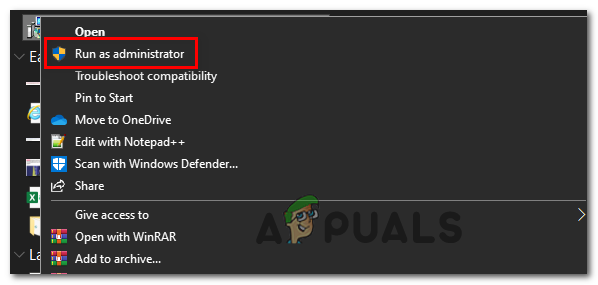
Darbojas setup.exe kā administrators
- Kad jums tiek lūgts UAC (lietotāja konta kontrole) noklikšķiniet uz Jā piešķirt administratīvo piekļuvi. Pēc tam pagaidiet, līdz sāksies spēles palaišanas programma, pēc tam izmantojiet to, lai palaistu World of Warcraft, un pārbaudiet, vai jūs joprojām saskaras ar to pašu problēmu.
- Ja tā pati problēma nerodas tagad, kad esat piešķīris administratora piekļuvi, jūs vienkārši precīzi norādījāt problēmu. Tomēr, ja vien neveicat dažas papildu modifikācijas, šī darbība būs jāatkārto katru reizi, kad vēlaties sākt spēli.
- Tomēr, ja vēlaties sev atvieglot lietas, varat piespiest izpildāmo failu vienmēr palaist ar administratora piekļuvi. Lai to izdarītu, vēlreiz ar peles labo pogu noklikšķiniet uz palaidēja un izvēlieties Rekvizīti no konteksta izvēlnes.
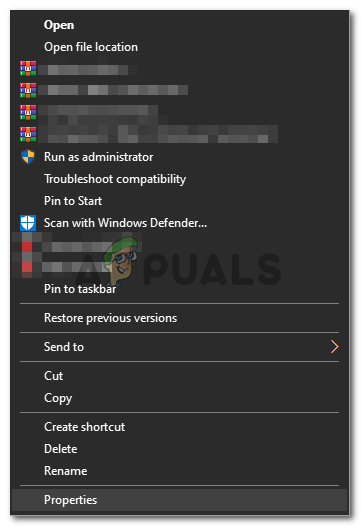
Ar peles labo pogu noklikšķiniet un atlasiet Rekvizīti.
- Kad esat nonācis rekvizītu ekrānā, atlasiet Saderība cilni no pieejamo opciju saraksta, pēc tam pārejiet uz Iestatījumi sadaļā un pārliecinieties, vai ar Palaidiet šo programmu kā administratoru tiek pārbaudīts.
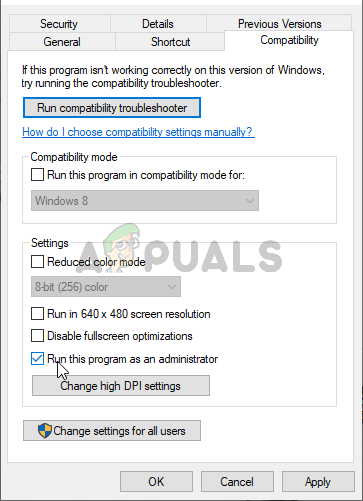
Palaidiet šo programmu kā administratoru
- Klikšķis Piesakies lai saglabātu izmaiņas. Pēc tam atkārtojiet palaišanas procesu un pārbaudiet, vai problēma ir novērsta.
Gadījumā, ja tā pati problēma joprojām pastāv, un jūs joprojām redzat WOW kļūda # 134 (0x85100086) letāls stāvoklis ‘Mēģinot palaist World of Warcraft, pārejiet uz nākamo iespējamo labojumu zemāk.
2. metode: mapes Spēle kešatmiņa dzēšana
Spēles kešatmiņas mape bieži ir atbildīga par šī jautājuma parādīšanos. Daži lietotāji, kas arī saskārās ar WOW kļūda # 134 katrā startēšanas mēģinājumā ir apstiprinājuši, ka viņi spēja novērst problēmu, izmantojot navigāciju spēle vietu un kešatmiņas mapes dzēšanu.
Šī darbība galu galā novērsīs visus pagaidu failus, kas varētu būt šīs problēmas parādīšanās pamatcēlonis. Nākamais startēšana piespiedīs spēli sākt bez iepriekšējo palaišanas datu paliekām.
Ja vēlaties izmēģināt šo labojumu, izpildiet tālāk sniegtos norādījumus, lai notīrītu World of Warcraft mapi Kešatmiņa:
- Atvērt Failu pārlūks (Mans dators vecākās OS versijās) un dodieties uz World of Warcraft instalācijas vietu. Ja vien neesat instalējis spēli pielāgotā vietā, WOW noklusējuma atrašanās vieta ir:
C: Program Files (x86) World of Warcraft
- Kad esat nonācis pareizajā vietā, ar peles labo pogu noklikšķiniet uz Kešatmiņa mapi un izvēlieties Dzēst no tikko parādītās konteksta izvēlnes.

WOW kešatmiņas mapes dzēšana
- Pēc tam vēlreiz palaidiet spēli, lai redzētu, vai šis labojums ir bijis veiksmīgs.
Gadījumā, ja jūs joprojām nonākat pie Kļūda # 134 (0x85100086) pēc sākotnējās palaišanas neizdodas, pārejiet uz nākamo problēmu novēršanas soli.
3. metode: Tikai lasāmā atribūta novēršana
Atkarībā no jūsu UAC (User Account Control) iestatījumiem un no tā, vai failiem, kas pieder World of Warcraft, esat lietojis pielāgotus atribūtus, jūs varat sagaidīt, ka redzēsit šo kļūdas kodu, jo galvenais WOW izpildāmais fails (WOW.exe) un citi komponenti izmanto Tikai lasīt atribūts, kas neļauj spēles palaidējam modificēt un atjaunināt failus.
Ja tas tā ir jūsu konkrētajā situācijā un ir pieejams jauns atjauninājums, varat sagaidīt, ka redzēsit Kļūda # 134 (0x85100086) pēc neveiksmīga mēģinājuma modificēt šos failus.
Ja šis scenārijs ir piemērots jūsu konkrētajam scenārijam, izpildiet tālāk sniegtos norādījumus, lai novērstu kļūdu, atbrīvojoties no Tikai lasīt atribūts:
- Atveriet File Explorer un dodieties uz vietu, kur instalējāt World of Warcraft. Ja vien neesat to instalējis pielāgotā vietā, noklusējuma ceļš ir:
C: Program Files (x86) World of Warcraft
- Kad esat nonācis pareizajā vietā, ar peles labo pogu noklikšķiniet uz Wow.exe un izvēlies Rekvizīti no tikko parādītās konteksta izvēlnes.
- No Rekvizīti ekrānā atlasiet vispārīgi pēc tam cilni augšpusē noņemiet atzīmi lodziņš, kas saistīts ar Tikai lasīt un noklikšķiniet Piesakies lai saglabātu izmaiņas.
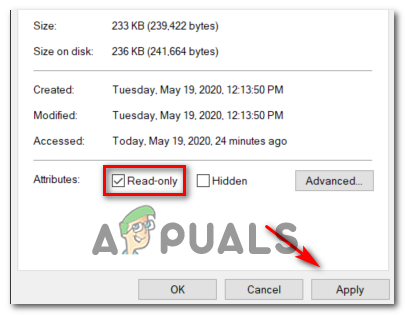
noņemot tikai lasāmo atribūtu
Piezīme: Ja lodziņš jau ir atzīmēts, pārejiet uz nākamo iespējamo labojumu zemāk.
- Pēc tam atkārtojiet 2. un 3. darbību ar Dati un Atjaunināt mapes, lai nodrošinātu, ka Tikai lasīt atribūts tur nav iespējots.
- Palaidiet spēli parasti un pārbaudiet, vai šīs modifikācijas ir veiksmīgi ļāvušas jums novērst problēmu Kļūda # 134 palaižot World of Warcraft.
Ja tā pati problēma joprojām pastāv, pārejiet uz nākamo iespējamo labojumu zemāk.
4. metode: iekļaujiet WOW palaišanas programmas iekļaušanu baltajā sarakstā vai atspējojiet drošības komplektu
Kā izrādās, Kļūda # 134 (0x85100086) letāls stāvoklis World of Warcraft var rasties arī tad, ja jūsu trešās puses komplekts bloķē savienojumu starp spēles palaišanas programmu un spēles serveri. Gadījumā, ja to izraisa viltus pozitīvs rezultāts (jūs AV reaģējat pārmērīgi), varat to eleganti izlabot, iekļaujot Blizzard Battle.net Desktop lietotni + galveno WOW izpildāmo no AV iestatījumiem.
Piezīme: Ja baltajā sarakstā nedarbojas, jums būs pilnībā jāinstalē trešās puses drošības komplekts, lai pārliecinātos, ka jums nav darīšanas ar AV izraisītiem drošības traucējumiem.
A. Baltā saraksta Battle.net darbvirsmas lietojumprogramma un galvenā WOW izpildāmā programma, izmantojot Windows ugunsmūri
Ja izmantojat Windows Defender, izpildiet tālāk sniegtos norādījumus, lai baltajā sarakstā pievienotu Battle.net Desktop lietotni un galveno WOW izpildāmo failu no Windows ugunsmūra:
Piezīme: Tālāk sniegtie norādījumi darbosies visās jaunākajās Windows versijās (Windows 7, Windows 8.1 un Windows 10)
2. piezīme : Ja izmantojat trešās puses antivīrusu + ugunsmūri, jums tiešsaistē jāmeklē konkrētas darbības, kā iekļaut divus izpildāmos failus baltajā sarakstā, vai izpildiet tā atinstalēšanas soļus.
- Nospiediet Windows taustiņš + R lai atvērtu a Palaist dialoglodziņš. Tālāk ierakstiet ” kontrolēt ugunsmūri.cpl ” un nospiediet Enter lai atvērtu Windows ugunsmūra klasisko saskarni.
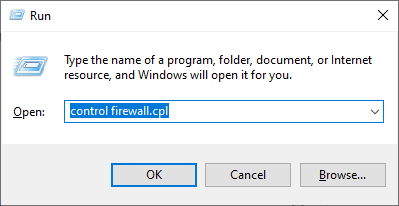
Piekļuve Windows Defender ugunsmūrim
- Galvenajā Windows Defender ugunsmūra izvēlnē izmantojiet kreisajā pusē esošo izvēlni, lai noklikšķinātu uz Atļaut lietotni vai funkciju, izmantojot Windows Defender ugunsmūri.
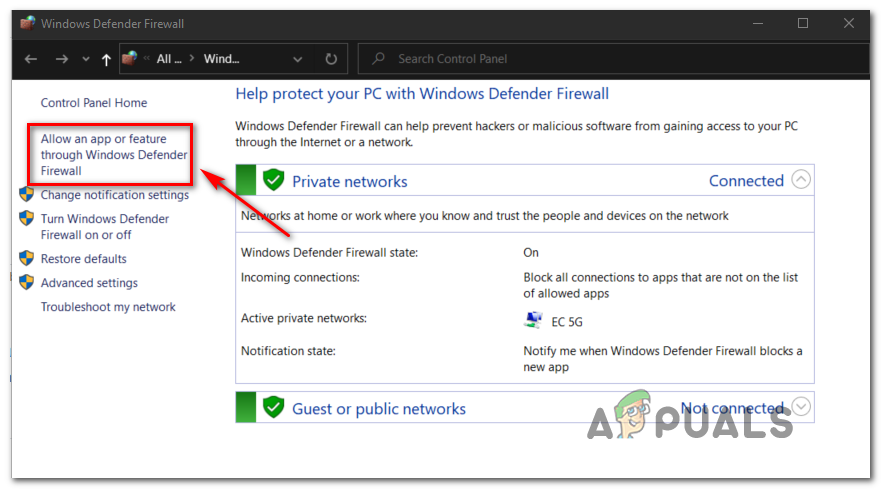
Lietotnes vai funkcijas atļaušana, izmantojot Windows Defender
- Iekšpusē Atļautās lietotnes izvēlnē noklikšķiniet uz Mainīt iestatījumus pogu un atļaut administratoram piekļūt, noklikšķinot uz Jā pie UAC (lietotāja konta kontrole) pamudināt.
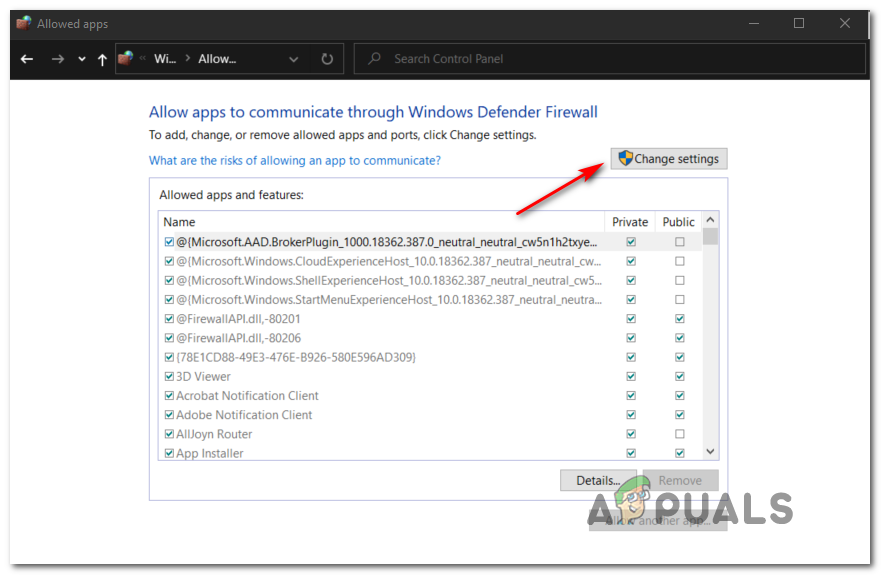
Windows ugunsmūra atļauto vienumu iestatījumu mainīšana
- Kad jums būs administratora tiesības, ritiniet uz leju atļauto lietojumprogrammu sarakstā un pārliecinieties, vai pamanāt ar tiem saistītos ierakstus World of Warcraft un Battle.net . Ja to trūkst, noklikšķiniet uz Atļaut citu lietotni un pēc tam noklikšķiniet uz Pārlūkot, navigāciju līdz savai atrašanās vietai un pievienojiet abus ierakstus manuāli, noklikšķinot uz Pievienot.
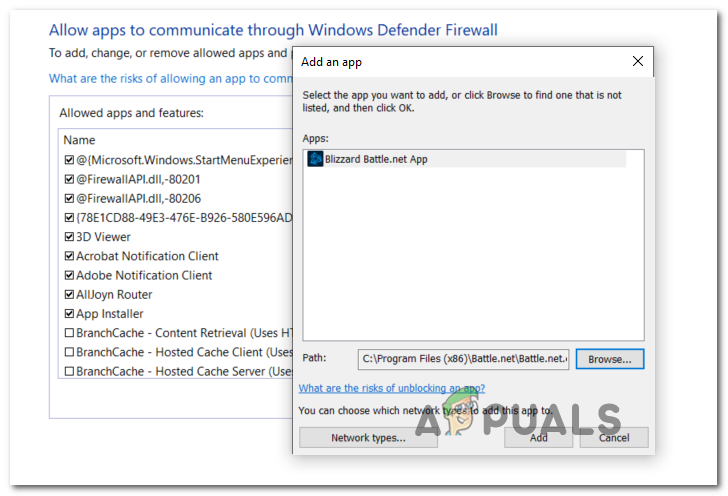
Abi ieraksti tiek pievienoti atļauto lietotņu sarakstam
Piezīme: Battle.net izpildāmā faila noklusējuma atrašanās vieta ir C: Program Files (x86 / x32) Battle.net
- Kad esat pārliecinājies, ka abi ieraksti parādās sarakstā Atļautās lietotnes un funkcijas, pārliecinieties, ka abas saistītās rūtiņas (Privāts un Publisks) tiek pārbaudīti abiem. Dariet to Blizzard Battle.net lietotnei un World of Warcraft un noklikšķiniet Labi lai saglabātu izmaiņas.
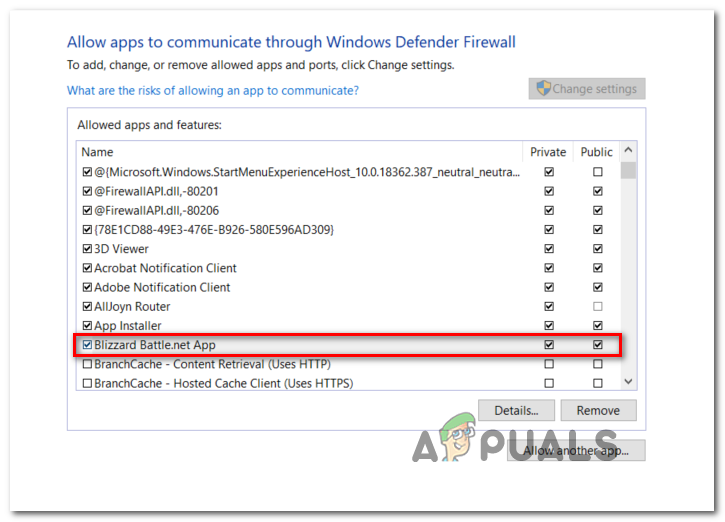
Atļaujot abus priekšmetus
- Kad šīs modifikācijas ir ieviestas, vēlreiz palaidiet World of Warcraft un pārbaudiet, vai WOW kļūda # 134 (0x85100086) letāls stāvoklis ir atrisināta.
B. Trešās puses komplekta atinstalēšana, izmantojot programmas un funkcijas
Ja izmantojat trešās puses antivīrusu, kas neļauj jums iekļaut vienumus baltajā sarakstā vai vēlaties atbrīvoties no tā, izpildiet tālāk sniegtos norādījumus:
Piezīme: Ja izmantojat Windows Defender un baltajā sarakstā nedarbojās, mēģiniet atspējot Windows Defender vadot spēli.
- Atveriet a Palaist dialoglodziņu, nospiežot Windows taustiņš + R . Pēc tam ierakstiet ‘Appwiz.cpl’ tekstlodziņā un nospiediet Enter lai atvērtu Programmas un iespējas ekrāns.
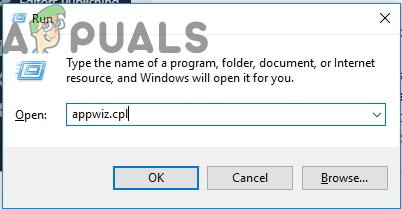
Run uzvednē ierakstiet “appwiz.cpl”
- Iekšā Programmas un iespējas ekrānu, pārejiet uz labo sadaļu, ritiniet uz leju pa instalēto programmu sarakstu un atrodiet trešās puses AV, kuru mēģināt atinstalēt.
- Kad beidzot izdodas to atrast, ar peles labo pogu noklikšķiniet uz tā ieraksta un izvēlieties Atinstalēt no tikko parādītās konteksta izvēlnes.
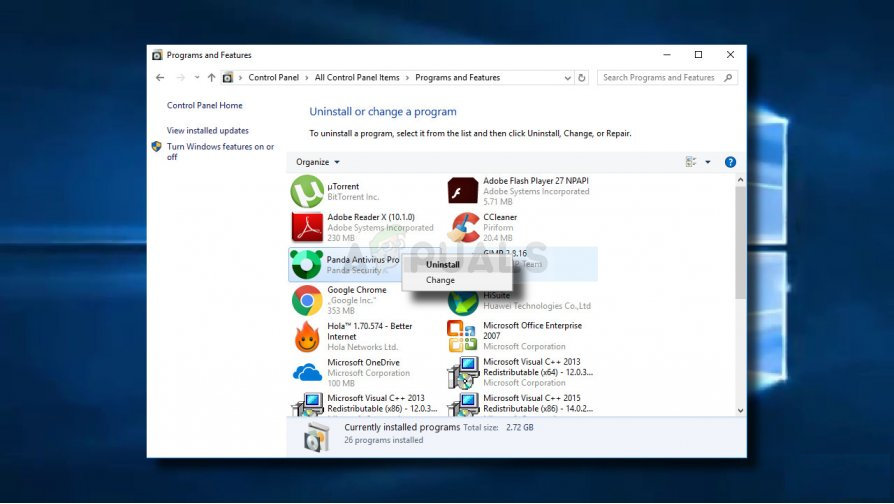
Atinstalējiet antivīrusu
- Kad esat nonācis atinstalēšanas ekrānā, izpildiet ekrānā redzamos norādījumus, lai pabeigtu atinstalēšanas procesu.
- Restartējiet datoru un vēlreiz palaidiet World of Warcraft, kad būs pabeigta nākamā startēšana, lai redzētu, vai Kļūda # 134 (0x85100086) ir izlabots.
Ja tā pati problēma joprojām pastāv, pārejiet uz nākamo iespējamo labojumu zemāk.
5. metode: palaist Blizzard Repair rīku
Kā izrādās, Kļūda # 134 var būt arī pamata signāls, ka jums ir darīšana ar kāda veida bojātiem spēļu failiem. Parasti tiek ziņots, ka tas notiek pēc neveiksmīga mēģinājuma atjaunināt spēli vai pēc tam, kad pārāk aizsargājošs AV komplekts galu galā ievietoja dažus failus karantīnā.
Par laimi, Blizzard nodrošina iebūvētu rīku, kas spēj automātiski novērst lielāko daļu bojāto spēļu failu. Tas ir iebūvēts tieši Blizzard Battle.net lietotnē, un daži lietotāji ir apstiprinājuši, ka tas ļāva viņiem novērst problēmu Kļūda # 134 (0x85100086).
Izpildiet tālāk sniegtos norādījumus, lai palaistu Battle.net labošanas rīku:
- Ar peles labo pogu noklikšķiniet uz Battle.net izpildāms un noklikšķiniet uz Izpildīt kā administratoram. Ja to aicina UAC (lietotāja konta kontrole) , klikšķis Jā piešķirt administratora piekļuvi.
- Kad esat iekļuvis, atlasiet Spēles cilni loga augšdaļā, pēc tam kreisajā pusē esošo spēļu nosaukumu sarakstā noklikšķiniet uz World of Warcraft.
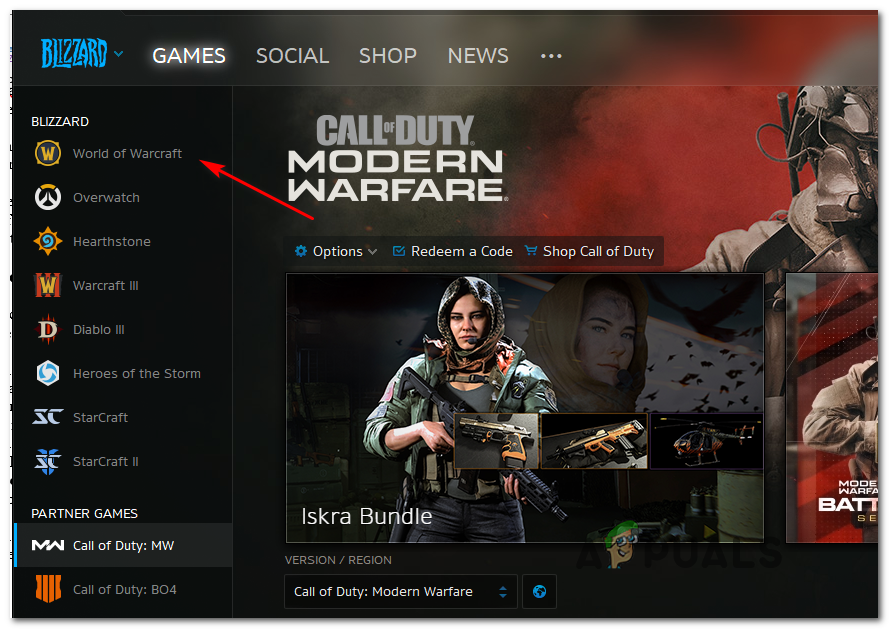
Piekļuve World of Warcraft, izmantojot Battle.net
- Pēc tam, kad esat izvēlējies Word of Warcraft, noklikšķiniet uz Iespējas lai atvērtu nolaižamo izvēlni, pēc tam noklikšķiniet uz Skenēšana un labošana no priekšmetu saraksta.
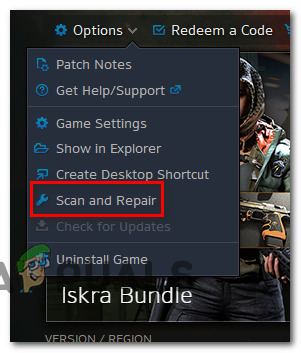
Skenēšanas un labošanas aktivizēšana programmā Word of Warcraft lietotnē Battle.net
- Apstiprināšanas uzvednē noklikšķiniet uz Sāciet skenēšanu un pacietīgi gaidiet, līdz operācija būs pabeigta.
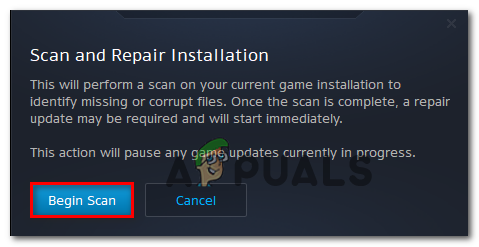
Skenēšanas aktivizēšana Battle.net
- Kad darbība ir pabeigta, restartējiet manuāli, ja netiek prasīts to darīt automātiski, un pārbaudiet, vai problēma ir novērsta nākamajā startēšanas reizē.
Gadījumā, ja jūs joprojām galu galā redzat Kļūda # 134 (0x85100086) pat pēc mēģinājuma labot spēles failus, pārejiet uz nākamo iespējamo labojumu zemāk.
6. metode: atjauniniet OS versiju uz jaunāko
Atkarībā no jūsu Windows versijas, iespējams, redzēsit šo kļūdu, ja World of Warcraft nav nepieciešamās OS infrastruktūras, lai palaistu. Parasti tiek ziņots, ka tas notiek ar Windows 7 lietotājiem, kuri nav instalējuši Platform Update, un Windows 10 lietotājiem, kuri nav instalējuši Creator atjauninājumu.
Ja kādu laiku neesat atjauninājis OS būvējumu un domājat, ka šis scenārijs varētu būt piemērots, mēģiniet instalēt katru gaidāmo atjauninājumu un noskaidrot, vai tas galu galā novērš problēmu.
Izpildiet tālāk sniegtos norādījumus, lai atjauninātu Windows versiju uz jaunāko pieejamo versiju:
- Nospiediet Windows taustiņš + R lai atvērtu a Palaist dialoglodziņš. Pēc tam ierakstiet ms-settings: windowsupdate ’ un nospiediet Enter lai atvērtu Windows atjaunināšana cilne Iestatījumi lietotne.
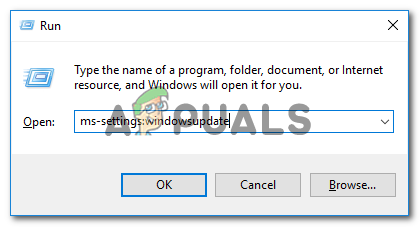
Windows atjaunināšanas ekrāna atvēršana
Piezīme: Ja rodas problēma ar operētājsistēmu Windows 7, izmantojiet wuapp ’ vietā.
- Windows atjaunināšanas ekrānā sāciet, noklikšķinot uz Meklēt atjauninājumus pogu un gaidiet, kamēr tiks pabeigta sākotnējā skenēšana.
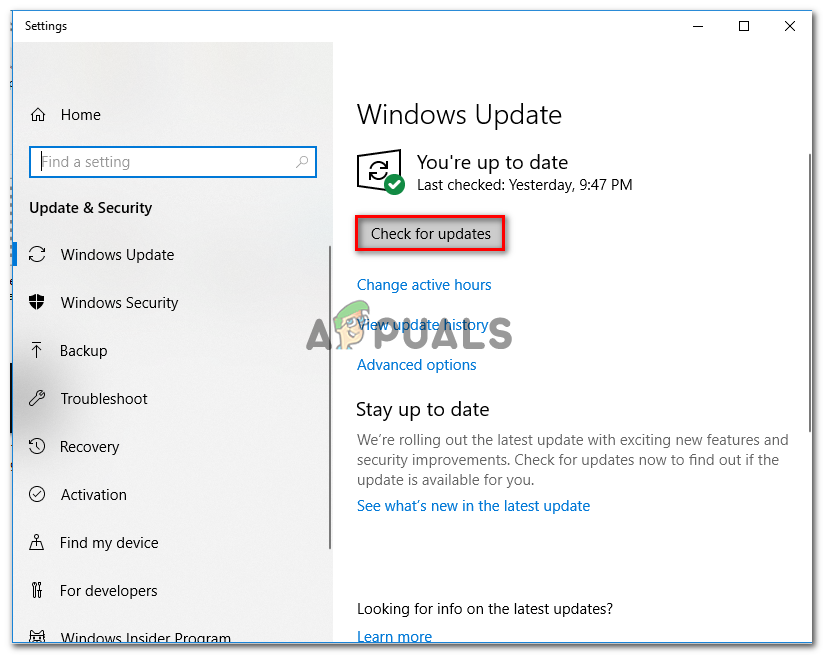
Katra gaidītā Windows atjauninājuma instalēšana
- Kad šī darbība ir pabeigta, izpildiet ekrānā redzamos norādījumus, lai instalētu katru gaidošo Windows atjauninājumu, līdz jūsu Windows būvējums ir atjaunināts.
- Gadījumā, ja jums ir daudz gaidošu atjauninājumu, pastāv liela iespēja, ka pirms katra atjauninājuma instalēšanas jums tiks lūgts restartēt. Kad tas notiks, veiciet restartēšanu, kā norādīts, bet pēc restartēšanas pabeigšanas noteikti atgriezieties šajā ekrānā, lai turpinātu atlikušo atjauninājumu instalēšanu.
- Kad katrs gaidošais atjauninājums ir instalēts, veiciet datora pēdējo restartēšanu un palaidiet World of Warcraft, tiklīdz nākamā datora palaišana ir pabeigta, lai redzētu, vai problēma ir novērsta vienreiz un uz visiem laikiem.
Gadījumā, ja jūs joprojām nonākat pie Kļūda # 134 (0x85100086) letāls stāvoklis mēģinot sākt spēli, pārejiet uz nākamo iespējamo labojumu zemāk.
7. metode: atjauniniet GPU draiverus uz jaunāko versiju
Draiveru nesaderības problēma var būt arī Kļūda # 134 (0x85100086) letāls stāvoklis palaižot World of Warcraft operētājsistēmā Windows. Kā ziņojuši daži ietekmētie lietotāji, to var atvieglot novecojuši / daļēji bojāti GPU draiveri, kuriem trūkst dažas galvenās atkarības, kuras spēle aktīvi izmanto.
Ja tas ir problēmas cēlonis, jums vajadzētu būt iespējai novērst problēmu, atjauninot GPU draiverus + fizikas moduli, kas apstrādā spēles grafiku.
Ja šis scenārijs ir piemērojams un kādu laiku neesat atjauninājis GPU draiverus, izpildiet tālāk sniegtos norādījumus, lai soli pa solim atinstalētu pašreizējos GPU draiverus un pārinstalētu jaunākās versijas, lai labotu World of Warcraft. Kļūda Nr. 134:
- Nospiediet Windows taustiņš + R lai atvērtu a Palaist dialoglodziņš. Palaist tekstlodziņā ierakstiet ‘Devmgmt.msc’ un nospiediet Enter lai atvērtu Ierīču pārvaldnieks.
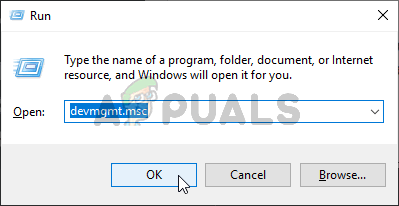
Ierīces pārvaldnieka palaišana
- Kad esat veiksmīgi izdevies atvērt Ierīču pārvaldnieks , ritiniet uz leju pa instalēto ierīču sarakstu un izvērsiet nolaižamo izvēlni, kas raksturīga Displeja adapteri .
- Pēc izvēlnes izvēršanas ar peles labo pogu noklikšķiniet uz GPU draivera, kuru vēlaties atjaunināt, un izvēlieties Atjaunināt draiveri no konteksta izvēlnes.
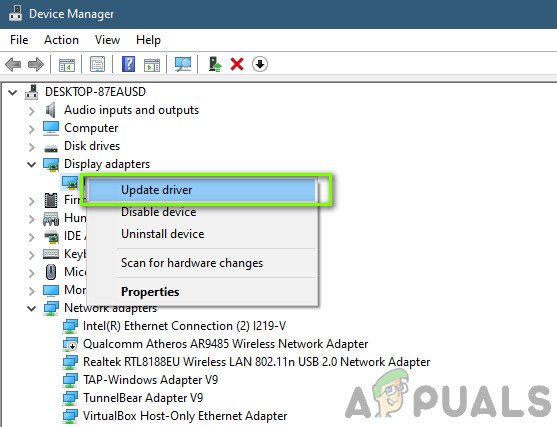
Grafikas draivera manuāla atjaunināšana
Piezīme: Ja rodas šī problēma klēpjdatorā vai personālajā datorā ar gan īpašu, gan integrētu GPU, jums būs jāatjaunina abi draiveri.
- Nākamajā ekrānā noklikšķiniet uz Automātiski meklēt atjauninātu draivera programmatūru . Pēc tam, kad sākotnējā skenēšana ir pabeigta, izpildiet ekrānā redzamos norādījumus, lai instalētu jaunāko GPU draiveri, kuru skenēšana ir identificējusi.
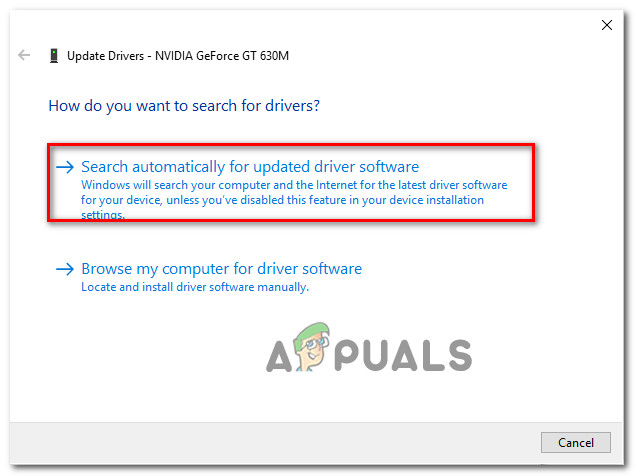
Automātiska jaunākā draivera meklēšana
- Kad draiveris ir veiksmīgi instalēts, restartējiet datoru un nākamajā sistēmas startēšanas reizē palaidiet spēli, lai redzētu, vai Kļūda # 134 (0x85100086) letāls stāvoklis ir izlabots.
Piezīme: Ja tas pats kļūdas ziņojums atkārtojas, iespējams, ka kļūdu izraisa trūkstošs vai novecojis fizikas modulis, šajā gadījumā, visticamāk, lai instalētu trūkstošos draiverus, jums, iespējams, būs jāpaļaujas uz patentētu programmatūru, ko nodrošina jūsu grafikas kartes ražotājs. . Šeit ir programmatūras saraksts, kas jums būs jāizmanto, pamatojoties uz GPU ražotāju:
GeForce pieredze - Nvidija
Adrenalīns - AMD
Intel draiveris - Intel
Ja arī pēc GPU un fizikas draiveru atjaunināšanas jūs joprojām sastopat to pašu kļūdas ziņojumu, pārejiet uz nākamo iespējamo labojumu zemāk.
Tagi wow 10 minūtes lasīts